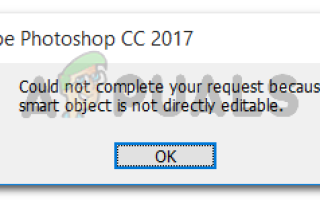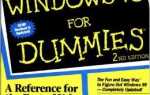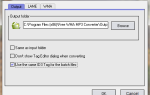Несколько пользователей видят Не удалось завершить ваш запрос, потому что смарт-объект не редактируется напрямую ошибка при попытке вырезать или удалить выбранную часть из изображения в Photoshop. Сообщается, что эта конкретная ошибка возникает в CS3, CS4, CS5, CS6 и во всех версиях CC Photoshop.
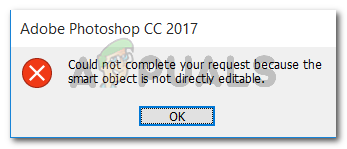 Не удалось завершить ваш запрос, потому что смарт-объект не редактируется напрямую
Не удалось завершить ваш запрос, потому что смарт-объект не редактируется напрямую
Что вызывает смарт-объект не является непосредственно редактируемой ошибкой?
Мы исследовали эту конкретную проблему, просмотрев различные пользовательские отчеты. Нам также удалось воспроизвести ошибку на одном из наших тестовых компьютеров. Из того, что мы собрали, есть несколько сценариев, которые приведут к появлению этого сообщения об ошибке:
- Слой изображения, участвующий в выделении, заблокирован — Наиболее распространенная причина возникновения этой проблемы — когда выбранный слой изображения заблокирован или частично заблокирован. Следуйте Способу 1 для шагов по разблокировке выбранного слоя изображения.
- Вовлеченный слой содержит векторные данные — Эта проблема также может возникнуть, если вы пытаетесь удалить выборку, содержащую векторные данные. Растеризация слоя должна решить проблему в этом случае.
Если вы пытаетесь решить эту конкретную проблему, эта статья предоставит вам несколько стратегий восстановления. Ниже у вас есть пара исправлений, которые многие пользователи, сталкивающиеся с той же проблемой, использовали, чтобы обойти «Не удалось выполнить ваш запрос, потому что смарт-объект не редактируется напрямую » ошибка подсказка.
Способ 1: разблокировка слоя изображения
Несколько пользователей сообщили, что для них решение было таким же простым, как открытие изображения, которое вызывало ошибку в Photoshop, и разблокировка слоя изображения.
Это позволит вам удалить, вырезать или изменить выбор изображения без получения Не удалось выполнить ваш запрос, потому что смарт-объект не редактируется напрямую » ошибка.
Вот краткое руководство о том, как это сделать:
- Откройте Photoshop и загрузите изображение, отображающее сообщение об ошибке.
- Прежде чем сделать выбор, перейдите к Слои вкладку с помощью правого меню и нажмите на Замок значок, чтобы разблокировать частично заблокированный слой.
 Разблокировка частично заблокированного слоя
Разблокировка частично заблокированного слоя - Когда слой разблокирован, выберите область, которую вы хотите вырезать, скопировать и удалить, и посмотрите, все ли еще происходит ошибка.
Если вы все еще видите ту же ошибку, перейдите к Способ 2
Метод 2: Разрешение векторного конфликта
Другой распространенный подход, который приведет к этой ошибке, — это если вы пытались использовать растровые инструменты над слоем формы. Есть два способа разрешить конфликт этого короля:
- Вы используете инструменты векторов для редактирования или удаления всех векторных элементов (инструмент перо, инструмент прямого выделения и т. Д.)
- Вы растеризуете слой, чтобы использовать растровые инструменты
Поскольку растеризация намного проще и может применяться к большинству сценариев, мы сосредоточимся на этом. Вот краткое руководство о том, как растеризовать слой, который вызывает у вас проблемы:
- открыто файл Photoshop, с которым вы столкнулись.
- Щелкните правой кнопкой мыши на слое, который показывает сообщение об ошибке и выберите Растеризовать слой.
 Растеризация слоя смарт-объекта
Растеризация слоя смарт-объекта
Замечания: Вы также можете использовать функцию «Упростить слой», чтобы преобразовать смарт-объект в обычный растеризованный слой.
- После растеризации смарт-объекта удалите, обрежьте или повторите ту же процедуру, которая вызвала проблему. У вас не должно возникнуть никаких проблем.

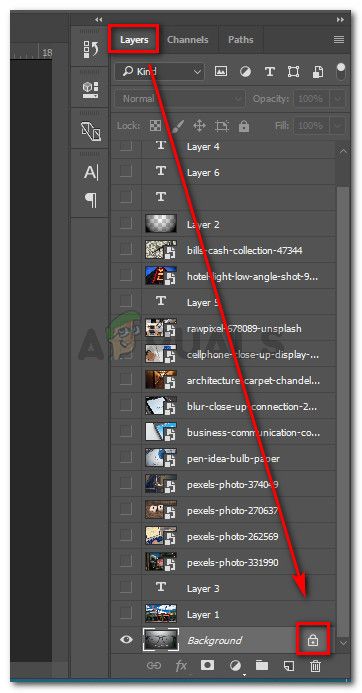 Разблокировка частично заблокированного слоя
Разблокировка частично заблокированного слоя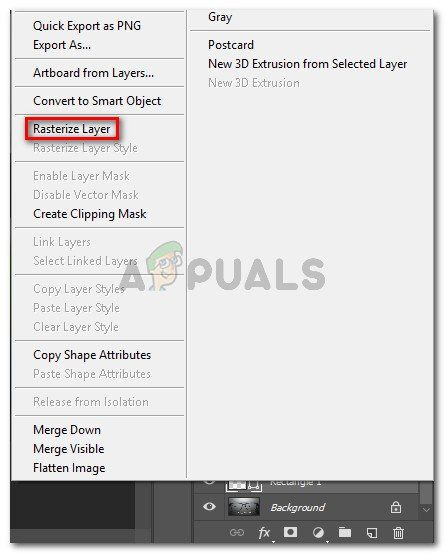 Растеризация слоя смарт-объекта
Растеризация слоя смарт-объекта